LINK AL DOCUMENTO REAL
informacion sacada de: https://www.techadvisor.com/article/1529159/como-usar-un-gestor-de-contrasenas.html
( ya que aún no se como se utiliza prefiero usar información externa )
Cómo usar un gestor de contraseñas
Haz clic en los tres puntos verticales de la derecha de ‘Contraseñas guardadas’, luego haz clic en ‘Exportar contraseñas’. Verás una advertencia de que cualquier persona con el archivo resultante podrá leer todas tus contraseñas.
Haz clic en ‘Exportar contraseñas’ (nuevamente) e introduce tu contraseña o PIN de Windows. Debería abrirse una ventana del explorador de archivos que te permita elegir en qué carpeta se guardará el archivo.
Consejo: Dirígete al archivo descargado y haz doble clic en él. Si tienes Excel, debería abrirse en un formato fácil de leer donde puedes revisar los inicios de sesión, eliminar los que ya no usas y corregir cualquier información incorrecta.
Algunos pueden tener contraseñas en blanco, lo que significa que Chrome no ha guardado una contraseña para ese sitio. Una vez arreglado, sigue con el paso siguiente.
Cómo Importar inicios de sesión a Bitwarden
Ahora podrás importar todas las contraseñas a Bitwarden (y otros gestores de contraseñas). Acude a la página web de Bitwarden e introduce la dirección de correo electrónico y la contraseña maestra que creaste inicialmente en el paso 1.
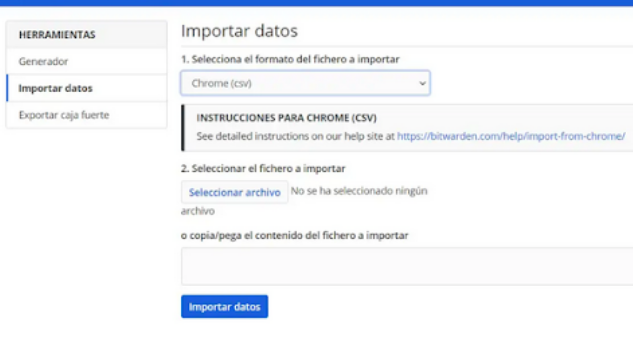
Una vez que hayas iniciado sesión, haz clic en ‘Herramientas’ en el menú de la parte superior, luego haz clic en ‘Importar datos’ en el menú de la izquierda.
Usa el menú desplegable para seleccionar Chrome (csv) y luego haz clic en el botón ‘Elegir archivo’ y selecciona el que acabas de descargar en el paso anterior. Haz clic en ‘Importar datos’
0 Comments